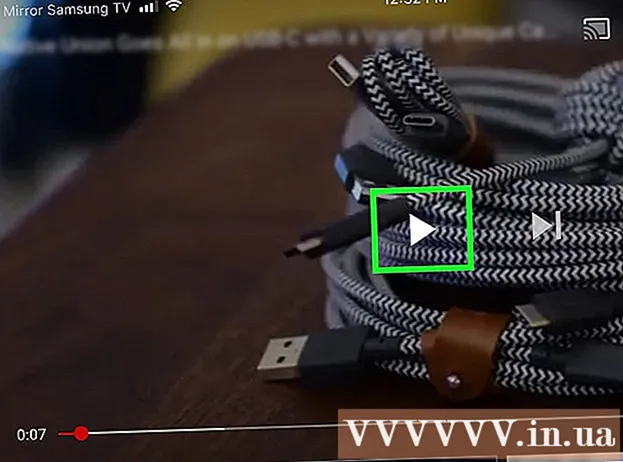Forfatter:
Judy Howell
Opprettelsesdato:
1 Juli 2021
Oppdater Dato:
1 Juli 2024

Innhold
Denne wikiHow viser deg hvordan du fjerner talepostikonet fra varslingslinjen øverst på Android-skjermen.
Å trå
Del 1 av 2: Prøver raske løsninger
 Start Android på nytt. Trykk og hold inne strømknappen på Android til en meny vises, og trykk deretter på alternativet Start på nytt for å starte Android på nytt. Dette kan hjelpe til med å tilbakestille prosesser som får talepostmeldingen til å vises øverst til venstre på Android-skjermen.
Start Android på nytt. Trykk og hold inne strømknappen på Android til en meny vises, og trykk deretter på alternativet Start på nytt for å starte Android på nytt. Dette kan hjelpe til med å tilbakestille prosesser som får talepostmeldingen til å vises øverst til venstre på Android-skjermen. - Avhengig av Android, må du kanskje trykke den to ganger Start på nytt for å starte den på nytt.
 Prøv å fjerne Android-varslene. Lås opp Android og sveip ned fra toppen av skjermen for å trekke ned varslingsområdet, og trykk deretter på alternativet Å tømme som er nederst.
Prøv å fjerne Android-varslene. Lås opp Android og sveip ned fra toppen av skjermen for å trekke ned varslingsområdet, og trykk deretter på alternativet Å tømme som er nederst. - På noen Androids må du sveipe fra topp til bunn med to fingre.
 Åpne Android-innboksen din. Hvis tømming av varslene på Android ikke ryddet opp talepostikonet, må du åpne innboksen for talepost for å fjerne opplyst talepost. Avhengig av Android, kan du gjøre dette på en av følgende måter:
Åpne Android-innboksen din. Hvis tømming av varslene på Android ikke ryddet opp talepostikonet, må du åpne innboksen for talepost for å fjerne opplyst talepost. Avhengig av Android, kan du gjøre dette på en av følgende måter: - Ring telefonnummeret som tilbys av leverandøren din.
- Trykk på Voicemail-appikonet fra Android-appskuffen.
 Lytt til eventuelle uåpnede telefonsvarer. Når talepostkassen er åpen, kan du lytte til uåpnet talepost (er) som vises i innboksen.
Lytt til eventuelle uåpnede telefonsvarer. Når talepostkassen er åpen, kan du lytte til uåpnet talepost (er) som vises i innboksen.  Slett talemeldinger etter å ha lyttet. Etter å ha spilt hver telefonsvarer, som beskrevet i innboksen til telefonsvareren, trykker du "Slett".
Slett talemeldinger etter å ha lyttet. Etter å ha spilt hver telefonsvarer, som beskrevet i innboksen til telefonsvareren, trykker du "Slett". - Hvis Android har en telefonsvarerapp, bør du kunne slette en telefonsvarer ved å trykke lenge på den og deretter fjerne eller trykke på papirkurvikonet (eller, i noen tilfeller, ved å trykke på ⋮, redigere , trykk på hver telefonsvarer og trykk på Slett tapping).
Del 2 av 2: Rydding av telefondataene
 Åpne innstillingene til Android. Sveip ned fra toppen av skjermen og trykk på den girformede "Innstillinger"
Åpne innstillingene til Android. Sveip ned fra toppen av skjermen og trykk på den girformede "Innstillinger"  Rull ned og trykk på Apper. Dette er omtrent midt i Innstillinger-menyen. Dette åpner en liste over appene som er installert på Android.
Rull ned og trykk på Apper. Dette er omtrent midt i Innstillinger-menyen. Dette åpner en liste over appene som er installert på Android.  Rull ned og trykk på Telefon. Dette er under overskriften "P" i listen over apper.
Rull ned og trykk på Telefon. Dette er under overskriften "P" i listen over apper.  Trykk på Oppbevaring. Dette er midt på siden i Telefon-appen.
Trykk på Oppbevaring. Dette er midt på siden i Telefon-appen.  Trykk på SLETT DATA. Dette er øverst på siden.
Trykk på SLETT DATA. Dette er øverst på siden.  Trykk på OK når du blir bedt om det. Dette bekrefter valget ditt og fjerner alle data som er tilknyttet telefonappen. Dette bør fjerne ikonet for telefonsvarerappen fra varslingslinjen.
Trykk på OK når du blir bedt om det. Dette bekrefter valget ditt og fjerner alle data som er tilknyttet telefonappen. Dette bør fjerne ikonet for telefonsvarerappen fra varslingslinjen. - Trykk på på en Samsung Galaxy FJERNE når du blir bedt om det.
 Rengjør dataene fra Voicemail-appen om nødvendig. Hvis Android har en Voicemail-app, kan du tømme hurtigbufferen ved å velge Voicemail-appen fra listen over apper i Innstillinger, på RYDNING AV DATA klikke, og deretter OK eller SLETT når du blir bedt om det.
Rengjør dataene fra Voicemail-appen om nødvendig. Hvis Android har en Voicemail-app, kan du tømme hurtigbufferen ved å velge Voicemail-appen fra listen over apper i Innstillinger, på RYDNING AV DATA klikke, og deretter OK eller SLETT når du blir bedt om det.  Ring leverandøren din for å ta opp problemet. Hvis telefonsvarerikonet fremdeles ikke har forsvunnet fra Android-varslingsfeltet, er problemet sannsynligvis en feil hos operatøren din. Å ringe transportøren din, forklare problemet og be dem om å tømme telefonsvareren din, bør løse problemet.
Ring leverandøren din for å ta opp problemet. Hvis telefonsvarerikonet fremdeles ikke har forsvunnet fra Android-varslingsfeltet, er problemet sannsynligvis en feil hos operatøren din. Å ringe transportøren din, forklare problemet og be dem om å tømme telefonsvareren din, bør løse problemet. - For at leverandøren din skal kunne løse problemene med taleposten, trenger du innloggingsinformasjonen for kontoen din.
- Hvis operatøren din ikke kan gjøre noe med telefonsvarerikonet, kan det hende at du må tilbakestille Android til fabrikken. Dette vil slette Android-harddisken din, så sørg for å sikkerhetskopiere data du vil beholde før du gjør det.
Tips
- Noen ganger løses problemer med telefonsvaringer ved å trykke på tasten, som taleposttjenesten på Android-enheten din forteller deg å trykke for å legge på i stedet for den vanlige knappen "Avslutt samtale".
Advarsler
- Ikke tilbakestill Android til fabrikkinnstillinger hvis du ikke har sikkerhetskopiert informasjonen på Android (f.eks. Kontakter, bilder osv.).